Βελτιώστε την ανάλυση φωτογραφιών iPhone χρησιμοποιώντας τους καλύτερους τρόπους που πρέπει να γνωρίζετε [νεότερο]
Εάν χρειάζεστε μια κινητή συσκευή που μπορεί να τραβήξει εικόνες υψηλής ευκρίνειας, είναι μια έξυπνη κίνηση να επιλέξετε ένα iPhone λόγω της καινοτόμου υψηλής τεχνολογίας μπροστινής και πίσω κάμερας. Συγγνώμη για τους χρήστες Android, πρέπει να αντιμετωπίσουμε την αλήθεια ότι η κάμερα του πιο πρόσφατου iPhone είναι πολύ καλύτερη. Οι περισσότεροι άνθρωποι συνήθως κάνουν μια φωτογραφία χρησιμοποιώντας συσκευές iPhone, αλλά δεν είναι όλες οι εικόνες που τραβούν είναι τέλειες. ορισμένα χρειάζονται προσαρμογή, επεξεργασία, βελτίωση ή αναβάθμιση. Αν θέλετε να βελτιώσετε το δικό σας Ανάλυση φωτογραφίας iPhone, ακολουθήστε αυτό το άρθρο καθώς σας υποδεικνύουμε τις πληροφορίες που πρέπει να γνωρίζετε!
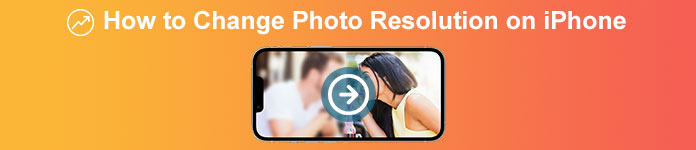
Μέρος 1. Προτεινόμενος τρόπος: Πώς να αυξήσετε την ανάλυση φωτογραφιών στο Διαδίκτυο με το καλύτερο εργαλείο αναβάθμισης εικόνας
Πώς να αλλάξετε την ανάλυση φωτογραφίας στο iPhone 13; Εάν αυτό είναι το πρόβλημά σας, πρέπει να χρησιμοποιήσετε το FVC Free Image Upscaler. Ό,τι ανεβάζετε εδώ, αυτό το εργαλείο θα το αναβαθμίσει αμέσως με την υπερήφανη τεχνολογία AI του. Μπορείτε να καθίσετε και να χαλαρώσετε αφού ανεβάσετε την εικόνα εδώ γιατί το εργαλείο θα αυξήσει την ανάλυση της εικόνας που ανεβάζετε εδώ. Σε αντίθεση με άλλο λογισμικό που μπορείτε να χρησιμοποιήσετε, δεν θα χρειαστεί να κάνετε λήψη ενός προγράμματος εγκατάστασης εδώ για να το χρησιμοποιήσετε. Επίσης, το FVC δεν απαιτεί από εσάς να συνδεθείτε στον λογαριασμό σας εδώ, ώστε να είστε ασφαλείς από τη διαρροή πληροφοριών και δεν σας παρέχει cookies. Έτσι, εάν αυτό το εργαλείο τράβηξε την προσοχή σας, μπορείτε να ακολουθήσετε αμέσως τα βήματα που προσθέσαμε παρακάτω για να διορθώσετε το πρόβλημα.
Βήμα 1. Ανοίξτε το διαδικτυακό εργαλείο κάνοντας κλικ στο όνομα του παραπάνω και θα ανοίξει αυτόματα μια νέα καρτέλα. αυτό θα σας οδηγήσει στον επίσημο ιστότοπο.
Βήμα 2. Επιλέξτε το Ανέβασμα φωτογραφίας για να εισαγάγετε την εικόνα που θέλετε να αναβαθμίσετε σε αυτό το εργαλείο. Αφού κάνετε κλικ σε αυτόν, θα εμφανιστεί ένας φάκελος στην οθόνη σας, επιλέξτε την εικόνα και πατήστε Ανοιξε.
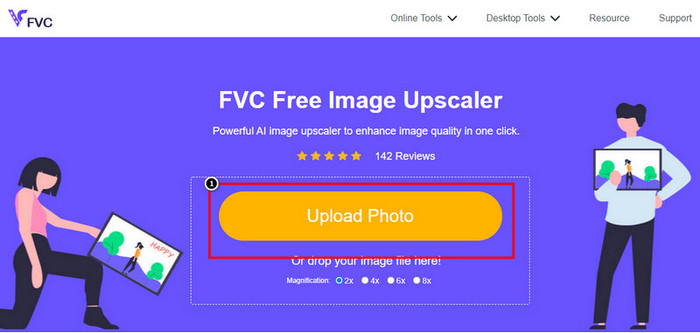
Βήμα 3. Επιλέξτε τον τύπο μεγέθυνσης που θέλετε να εφαρμόζεται στη βελτιωμένη έκδοση της εικόνας. μπορείτε να τα δοκιμάσετε όλα για να δείτε ποιες επιλογές κάνουν την εικόνα σας καλύτερη στην εμφάνιση.
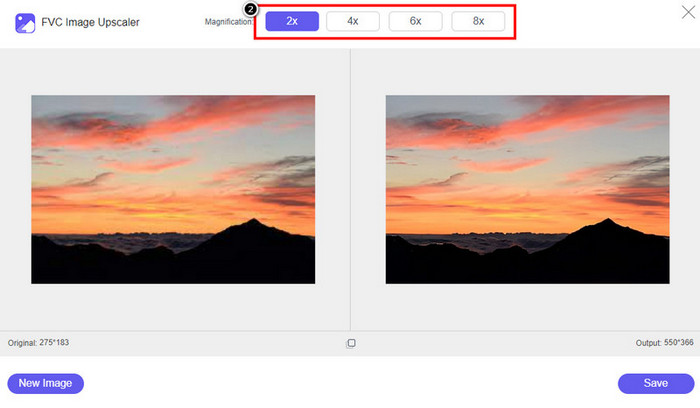
Βήμα 4. Κάντε κλικ στο Σώσει κουμπί για λήψη του λογισμικού που βελτιώνετε εδώ. Αυτό το εργαλείο θα το αποθηκεύσει απευθείας στον τοπικό σας φάκελο. Δείτε την αναβαθμισμένη έκδοση της εικόνας που επεξεργαστήκατε εδώ.
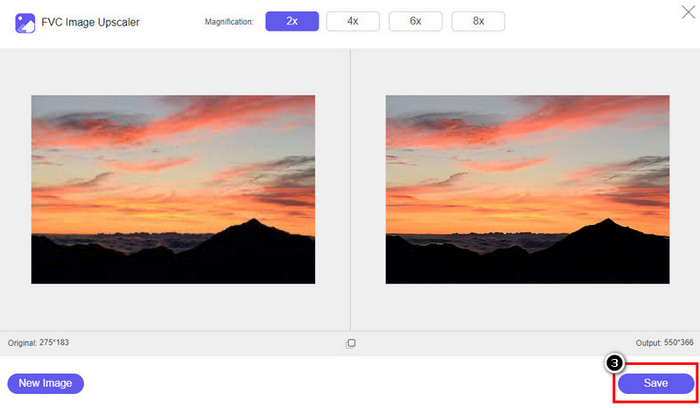
Μέρος 2. Πώς να αλλάξετε την ανάλυση φωτογραφίας στο iPhone [Εύκολη βελτίωση της αποθήκευσης της εικόνας σας]
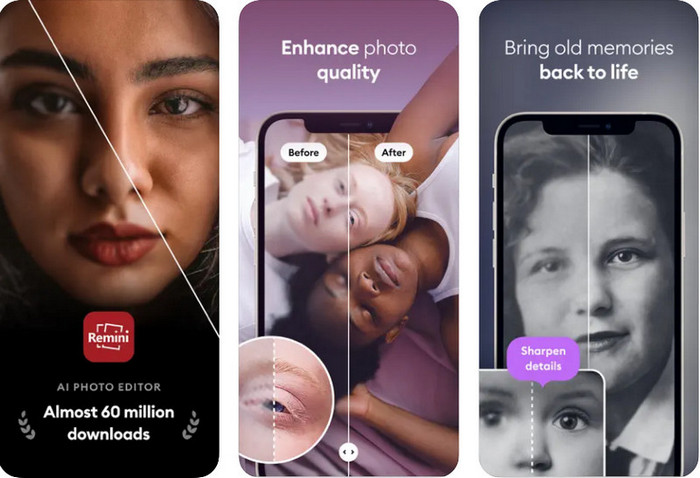
Εφαρμογή Remini σας επιτρέπει να αλλάξετε την ανάλυση των εικόνων iPhone για να τις κάνετε να φαίνονται ακόμα καλύτερες. Μπορείτε να κάνετε λήψη αυτής της εφαρμογής στο AppStore μόλις επισκεφθείτε. Αυτή η εφαρμογή είναι ένα πρόγραμμα επεξεργασίας εικόνων all-in-one που μπορεί να σας βοηθήσει να βελτιώσετε και να μετατρέψετε τις ασπρόμαυρες εικόνες σε έγχρωμες με ένα μόνο σάρωση. Με αυτήν την εφαρμογή, μπορείτε να αναβαθμίσετε οποιαδήποτε εικόνα έως και 4x με τη βοήθεια της τεχνολογίας AI. Εάν θέλετε να χρησιμοποιήσετε αυτήν την εφαρμογή, τότε μπορείτε να αντιγράψετε το βήμα προς βήμα που προσθέτουμε στη συνέχεια.
Βήμα 1. Κατεβάστε την εφαρμογή στο iPhone σας για να ξεκινήσετε να τη χρησιμοποιείτε.
Βήμα 2. Ανοίξτε την εφαρμογή και πατήστε Βελτίωση. Επιλέξτε την εικόνα που θέλετε να βελτιώσετε που βρίσκεται στις Φωτογραφίες σας.
Βήμα 3. Περιμένετε μέχρι η επεξεργασία να βελτιώσει την εικόνα που ανεβάζετε. μπορείτε να σύρετε το ρυθμιστικό για να δείτε το πριν και το μετά της εικόνας.
Βήμα 4. Τώρα που η επεξεργασμένη εικόνα έχει ολοκληρωθεί, κάντε κλικ στο Σώσει κουμπί για λήψη της εικόνας που βελτιώνετε.
Μέρος 3. Τρόπος αλλαγής της ανάλυσης φωτογραφιών στο Android [Αποτελεσματική βελτίωση εικόνων]
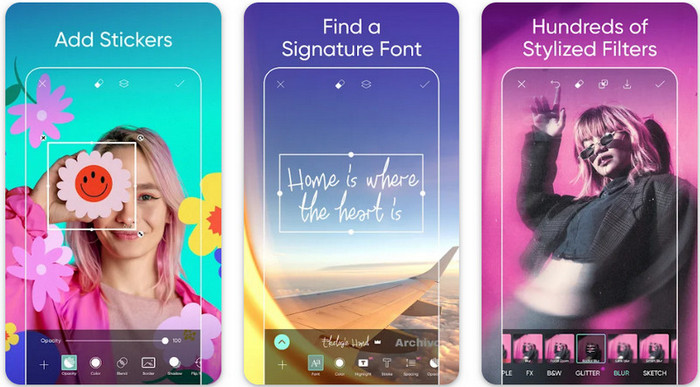
Πώς να αλλάξετε την ανάλυση εικόνας στο Android; Εάν θέλετε να αναβαθμίσετε την ανάλυση εικόνας που τραβάτε στο Android σας. μπορείτε να δοκιμάσετε να χρησιμοποιήσετε Picsart. Είναι μια πολύ γνωστή εφαρμογή που μπορείτε να κατεβάσετε στο Android σας για να επεξεργαστείτε εικόνες που πρέπει να τις κάνετε να φαίνονται καλύτερες. Αυτή η εφαρμογή είναι πλούσια σε λειτουργίες που μπορείτε να επωφεληθείτε. Η βελτίωση που θα σας διδάξουμε δεν είναι ο τυπικός τρόπος που σκέφτεστε, αλλά μπορεί να βελτιώσει την ποιότητα της εικόνας. Ακολουθήστε τις παρακάτω αναλυτικές πληροφορίες για να μάθετε περισσότερα!
Βήμα 1. Κατεβάστε την εφαρμογή μέσω του Play Store και, στη συνέχεια, εκκινήστε την. Επιλέξτε την εικόνα που θέλετε να βελτιώσετε και, στη συνέχεια, ανεβάστε τη.
Βήμα 2. Παω σε Υπάρχοντα, Κάντε κλικ Θολούρα, σύρετε το ρυθμιστικό για θόλωση για να το ρυθμίσετε 5 έως 10και πατήστε το έλεγχος εικονίδιο για να το αποθηκεύσετε.
Βήμα 3. Ανοίξτε τα Εργαλεία και μεταβείτε στο Curve.
Βήμα 4. Προσαρμόστε την καμπύλη σύροντάς την πάνω και κάτω για να κάνετε την ανάλυση της εικόνας σας να φαίνεται καλύτερη.
Βήμα 5. Χτύπα το έλεγχος για να αποθηκεύσετε τις αλλαγές που εφαρμόσατε στην εικόνα λυγίζοντας την καμπύλη, στη συνέχεια Εξαγωγή το.
Μέρος 4. Πώς να προσαρμόσετε τη ρύθμιση της κάμερας για τη λήψη καλύτερων εικόνων! [ΣΥΜΒΟΥΛΕΣ]
Πώς να αυξήσετε την ανάλυση μιας φωτογραφίας σε ένα iPhone για να τραβήξετε ένα καλύτερο πορτρέτο εικόνας; Δεν εμφανίζονται όλες οι λειτουργίες στην εφαρμογή Κάμερα του iPhone σας. Μερικές από τις ρυθμίσεις για τη βελτίωση της ποιότητας της εικόνας σας. Σας ενδιαφέρει πώς να αντιμετωπίσετε αυτό το πρόβλημα; Στη συνέχεια, προχωρήστε στην ανάγνωση των πληροφοριών που προσθέτουμε παρακάτω.
Βήμα 1. Μεταβείτε στη Ρύθμισή σας και ανοίξτε την εφαρμογή Κάμερα.
Βήμα 2. Κάντε κλικ στις Μορφές.
Βήμα 3. Ρυθμίστε την τελική έξοδο σε Πιο συμβατό, και αυτό είναι το JPEG. Κάθε φορά που τραβάτε εικόνες βρίσκονται στην επέκταση JPEG, η οποία όλοι γνωρίζουμε ότι χρησιμοποιεί συμπίεση εικόνας με απώλειες με έξοδο εικόνας υψηλής ποιότητας.
Σχετιζομαι με:
Πώς να διορθώσετε φωτογραφίες HEIC χρησιμοποιώντας τα καλύτερα εργαλεία
Μέρος 5. Συχνές ερωτήσεις σχετικά με τον τρόπο αλλαγής της ανάλυσης φωτογραφιών στο iPhone
Τι κάνει την ποιότητα της εικόνας στο iPhone να είναι κακή;
Υπάρχουν πολλοί παράγοντες που πρέπει να εξετάσετε ποιο μπορεί να είναι το πρόβλημα. Πριν τραβήξετε μια εικόνα, βεβαιωθείτε ότι έχετε καθαρίσει το φακό του iPhone σας και ότι έχετε σταθερό χέρι ή μπορείτε να χρησιμοποιήσετε μια βάση κάμερας και να χρησιμοποιήσετε το υψηλό ISO για κινούμενα αντικείμενα. Εάν το έχετε κάνει και εξακολουθείτε να έχετε κακή ποιότητα, μπορείτε να χρησιμοποιήσετε τα εργαλεία που χρησιμοποιούμε σε αυτό το άρθρο.
Η αλλαγή της ποιότητας της εικόνας κάνει το μέγεθος του αρχείου μεγάλο;
Πράγματι, η ποιότητα της εικόνας θα γίνει μεγαλύτερη αφού τη βελτιώσετε. Όταν προσθέτετε pixel στην εικόνα, αφού τη βελτιώσετε, το μέγεθος του αρχείου της βελτιωμένης έκδοσης θα γίνει επίσης μεγαλύτερο.
Είναι εύκολη η αλλαγή ανάλυσης φωτογραφίας στο iPhone;
Ναι, δεν θα χρειαστεί να έχετε χρόνια εμπειρίας για να βελτιώσετε την ανάλυση φωτογραφιών του iPhone σας, οπότε αν θέλετε να μάθετε πώς να το κάνετε, μπορείτε να αντιγράψετε τα βήματα που προσθέσαμε παραπάνω και τα εργαλεία που εισάγουμε που μπορείτε να χρησιμοποιήσετε.
συμπέρασμα
Άλλωστε, τώρα έχουμε ξεκάθαρη ιδέα για το πώς να το φτιάξουμε Ανάλυση φωτογραφίας iPhone ακόμα καλύτερα από πριν με τη βοήθεια αυτών των αποκλειστικών εφαρμογών! Ελπίζουμε ότι αυτό το άρθρο θα σας βοηθήσει να αντιμετωπίσετε το πρόβλημα με διαφορετικές λύσεις σε iPhone και Android. Όλοι μισούν την κακή ποιότητα εικόνας, γι' αυτό είμαστε εδώ για να το διορθώσουμε. Ακολουθήστε τα βήματα που προσθέσαμε παραπάνω για να το ολοκληρώσετε με επιτυχία σε ελάχιστο χρόνο!



 Video Converter Ultimate
Video Converter Ultimate Εγγραφή οθόνης
Εγγραφή οθόνης



